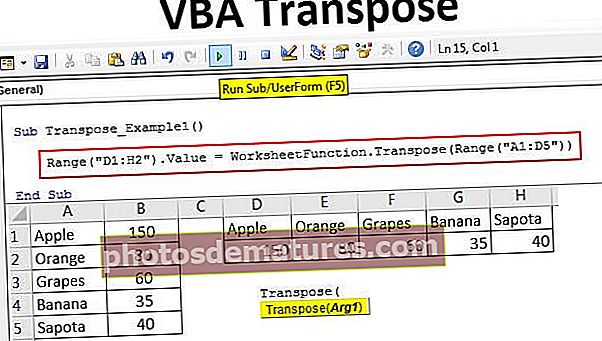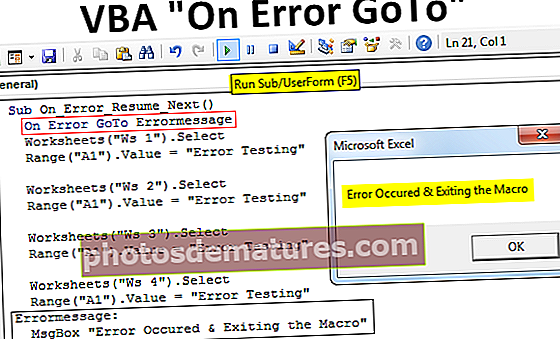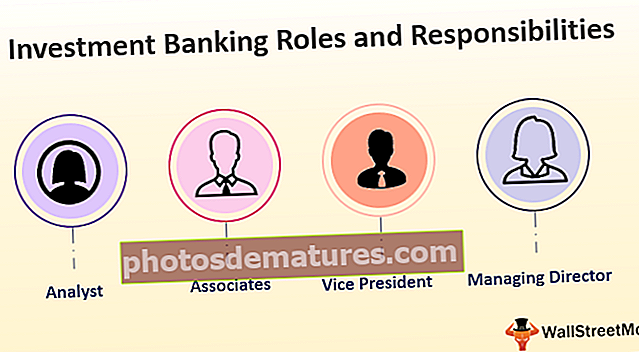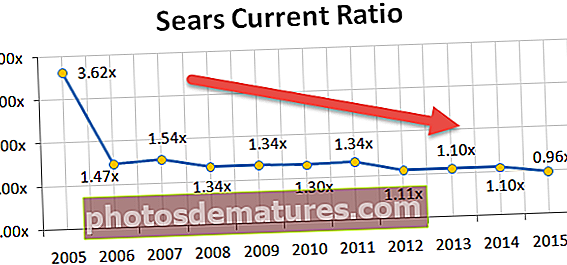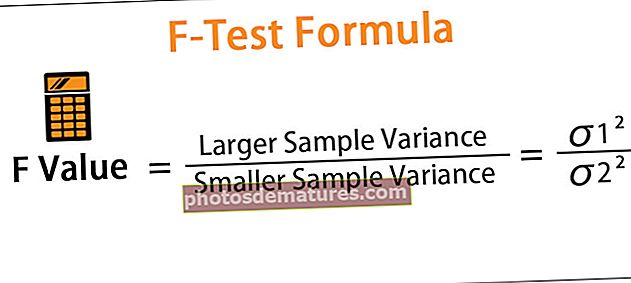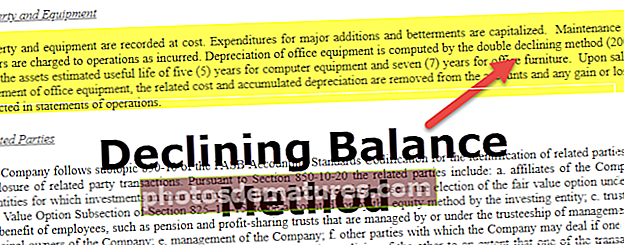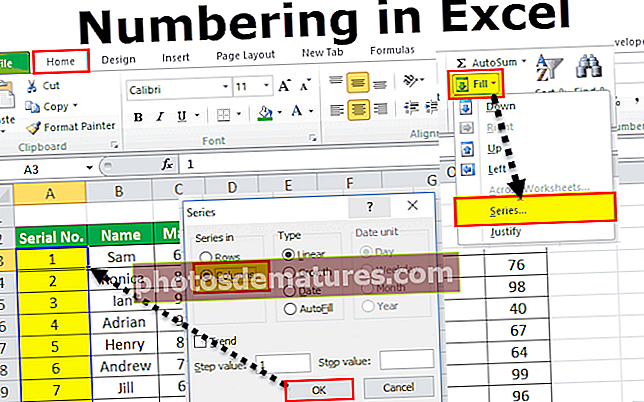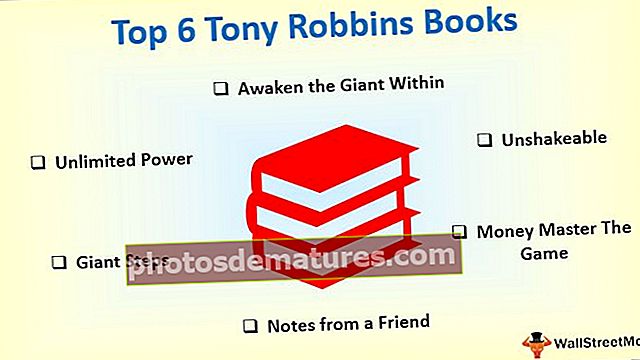وی بی اے انڈیکس میچ | وی بی اے میں انڈکس میچ فنکشن کا استعمال کیسے کریں (مثالوں)
وی بی اے میں انڈیکس میچ
VBA مجموعہ میں انڈیکس اور میچ فنکشن ایکسل میں VLOOKUP فنکشن کا متبادل ہے۔ VBA میں ہم INDEX & MATCH فنکشن کو براہ راست استعمال کرنے کی عیش و عشرت نہیں کرتے ہیں کیونکہ یہ دونوں افعال VBA بلٹ ان فنکشن کا حصہ نہیں ہیں۔ تاہم ، ہم ان کو ابھی بھی ورک شیٹ فنکشن کلاس کے ایک حصے کے طور پر استعمال کرسکتے ہیں۔

وی بی اے میں انڈیکس میچ کا استعمال کیسے کریں؟ (قدم بہ قدم)
آپ یہ وی بی اے انڈیکس میچ ایکسل ٹیمپلیٹ ڈاؤن لوڈ کرسکتے ہیں۔ وی بی اے انڈیکس میچ ایکسل ٹیمپلیٹمثال کے طور پر ، نیچے دیئے گئے ڈیٹا کو دیکھیں۔

مذکورہ اعداد و شمار میں ، تلاش کی قیمت محکمہ کا نام ہے ، اور اس محکمے کے نام کی بنیاد پر ہمیں تنخواہ کی رقم نکالنے کی ضرورت ہے۔
لیکن مسئلہ یہ ہے کہ یہاں رزلٹ کالم پہلے نمبر پر ہے اور اس کے بعد نتیجہ کالم نظر آتا ہے۔ اس معاملے میں ، VLOOKUP تنخواہ کی رقم نہیں لے سکتا کیونکہ VLOOKUP صرف دائیں سے بائیں سے دائیں سے کام کرتا ہے۔
ان معاملات میں ، ہمیں وی بی اے انڈیکس اور میچ فنکشن کا مجموعہ فارمولا استعمال کرنے کی ضرورت ہے۔ آئیے VBA کوڈ میں ہر محکمے کی تنخواہ کی رقم تلاش کرنے کا کام سرانجام دیں۔
مرحلہ نمبر 1: سورج کا معمول شروع کریں۔
مرحلہ 2: VBA انٹیجر متغیر کا اعلان کریں۔
کوڈ:
سب INDEX_MATCH_Example1 () Dim k بطور انٹیجر اینڈ سب

مرحلہ 3: اب وی بی اے میں نیکسٹ لوپ کے لئے کھولیں۔
کوڈ:
سب INDEX_MATCH_Example1 () K = 2 سے 5 اگلے k آخر سب

مرحلہ 4: وی بی اے لوپ کے اندر فارمولہ پر عملدرآمد کریں۔ پانچویں کالم میں ، ہمیں فارمولا لاگو کرنے کی ضرورت ہے ، لہذا کوڈ سیل (K ، 5) ہے۔ قیمت =
کوڈ:
سب INDEX_MATCH_Example1 () K = 2 سے 5 سیلز (k ، 5) کے لئے اعداد و شمار کی حیثیت سے D K k. قیمت = اگلا K آخر سب

مرحلہ 5: اس سیل میں ، ہمیں VBA INDEX & MATCH فارمولہ لاگو کرنے کی ضرورت ہے۔ جیسا کہ میں نے بتایا تھا کہ ہمیں وی بی اے کلاس میں ان فنکشن کو ورک شیٹ فنکشن کے بطور استعمال کرنے کی ضرورت ہے ، لہذا ورک شیٹ فنکشن کلاس کھولیں۔
کوڈ:
سب INDEX_MATCH_Example1 () K = 2 سے 5 سیل (k ، 5) کے لئے اعداد و شمار کی حیثیت سے D K k. قیمت = ورکشیٹ فنکشن۔ اگلا K آخر سب

مرحلہ 6: ورک شیٹ فنکشن کلاس میں داخل ہونے کے بعد ہم دستیاب تمام ورک شیٹ فنکشن دیکھ سکتے ہیں لہذا INDEX فنکشن کو منتخب کریں۔
کوڈ:
سب INDEX_MATCH_Example1 () K = 2 سے 5 سیلز (k، 5) کے ل As انضمام کے طور پر D K

مرحلہ 7: وی بی اے میں ورک شیٹ فنکشن کا استعمال کرتے ہوئے آپ کو فارمولے کے دلائل سے قطعی یقین کرنے کی ضرورت ہے۔ پہلی دلیل صف ہے یعنی ہمیں کس کالم سے نتیجہ کی ضرورت ہے ، اس معاملے میں ، ہمیں A2 سے A5 تک نتائج کی ضرورت ہے۔
کوڈ:
سب INDEX_MATCH_Example1 () K = 2 سے 5 سیلز (k، 5) کے ل As انضمام کی حیثیت سے D K

مرحلہ 8: اگلا یہ ہے کہ ہمیں کس صف نمبر سے نتیجہ کی ضرورت ہے۔ جیسا کہ ہم نے پہلے کی مثال کو دیکھا ہے ہم ہر بار قطار نمبر دستی طور پر فراہم نہیں کرسکتے ہیں۔ لہذا میچ فعل کا استعمال کریں۔
ایک بار پھر میچ میچ کو استعمال کرنے کے ل we ، ہمیں ورک شیٹ فنکشن کلاس کھولنے کی ضرورت ہے۔
کوڈ:
سب INDEX_MATCH_Example1 () K = 2 سے 5 سیلز (k، 5) کے ل As انضمام کے طور پر D K

مرحلہ 9: میچ کام کرتا ہے پہلی دلیل دیکھوپ ویلیو ہے ، یہاں ہماری نظر کی قیمت ڈیپارٹمنٹ کے نام ہے ، یہ خلیوں میں موجود ہے (2 ، 4)۔
چونکہ ہر بار صف نمبر تبدیل کرنا پڑتا ہے ہم دستی قطار نمبر 2 کی جگہ پر متغیر “k” فراہم کرسکتے ہیں۔ سیل (k ، 4). قیمت
کوڈ:
سب INDEX_MATCH_Example1 () D = k Integer for K = 2 سے 5 سیل (k، 5) K آخر سب

مرحلہ 10: اس کے بعد ہمیں محکمہ کی قیمت کی حد یعنی "B2: B5" کا ذکر کرنے کی ضرورت ہے۔
کوڈ:
سب INDEX_MATCH_Example1 () D K k Integer for K = 2 سے 5 سیل (k، 5) ("B2: B5") ، اگلا K
آخر سب
مرحلہ 11: اگلی دلیل 0 کے طور پر رکھیں کیوں کہ ہمیں عین مطابق میچ کی ضرورت ہے اور بریکٹ بند کریں۔
کوڈ:
سب INDEX_MATCH_Example1 () D = k Integer for K = 2 سے 5 سیل (k، 5) ("B2: B5") ، 0)) اگلا K
آخر سب
ٹھیک ہے ، ہم کوڈنگ حصے کے ساتھ کر رہے ہیں۔ آئیے کالم 5 میں نتیجہ اخذ کرنے کے لئے کوڈ چلائیں۔

تو ، ہم اس کا نتیجہ ملا۔
ہم اس فارمولے کو VLOOKUP فنکشن کے متبادل کے طور پر استعمال کرسکتے ہیں۔